1、將U盤插入USB接口,系統識別後自動安裝U盤驅動程序。
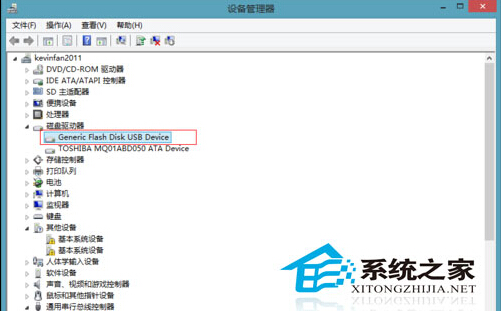
2、下載安裝UltraISO。
UltraISO PE(軟碟通) V9.5.3.2901 簡體中文綠色單文件版
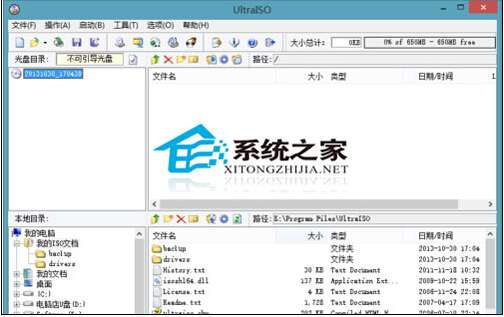
3、打開UltraISO軟件,在菜單欄選擇“文件”--“打開”,找到我們的Win8系統包:WindowsBlue-ClientwithApps-64bit-ChineseSimplified-X1899611打開。
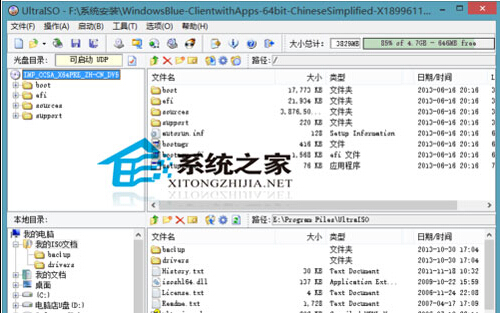
4、點擊菜單欄下的“啟動”--“寫入硬盤映像”:

5、在彈出的對話框中,我們可以看到已識別的磁盤驅動器(這裡是U盤),在刻錄之前我們先對U盤進行格式化操作。
點擊格式化,默認文件系統格式是FAT32,勾選快速格式化後點擊開始即可:
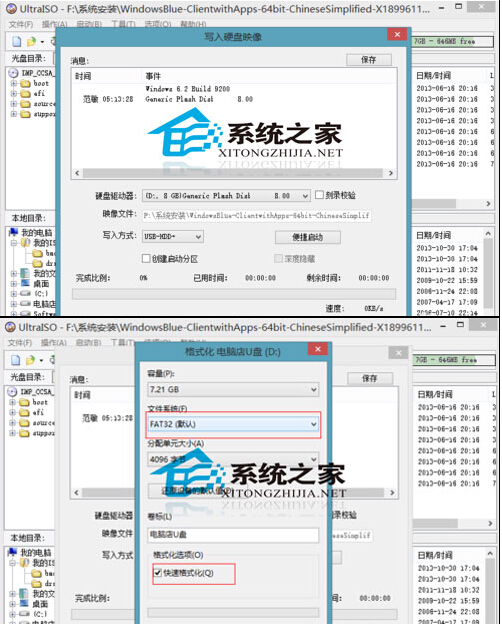
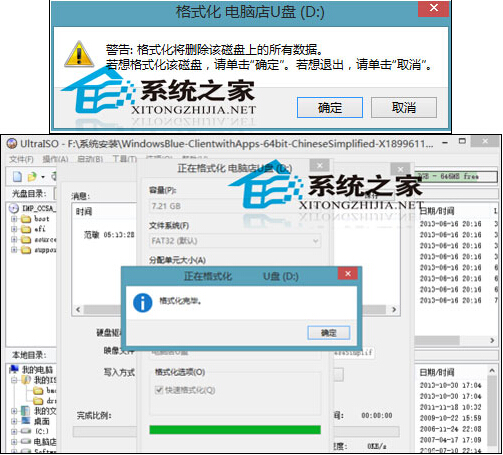
6、格式化之後點擊寫入即可進行系統刻錄操作,刻錄需要點時間,耐心等待吧!
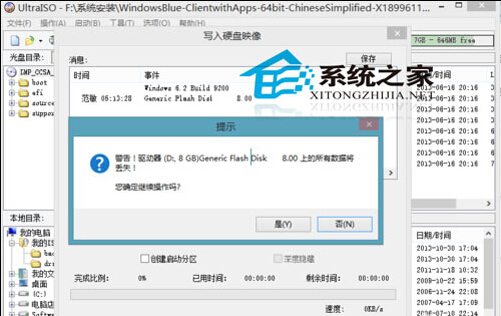
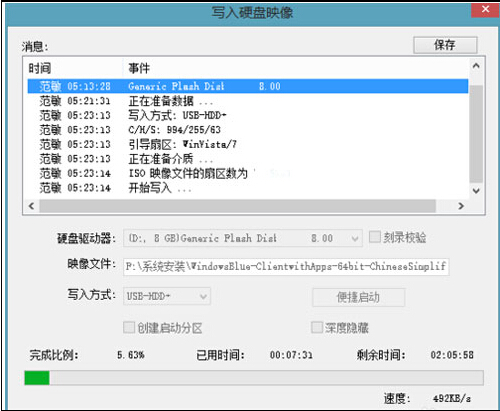
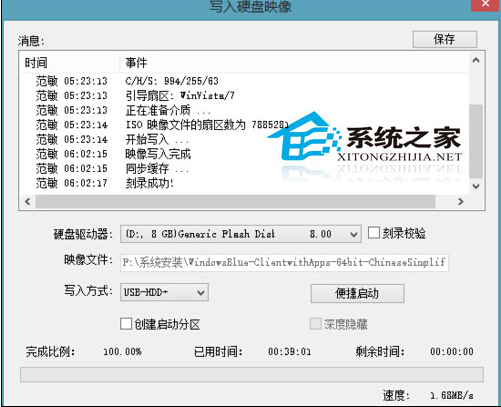
在這裡,用U盤來刻錄Windows8系統的方法主要是借助UltraISO PE軟碟通軟件將系統寫入到U盤中的,其實步驟比光盤刻錄系統還來得簡單,是個不錯的技巧,用戶值得掌握起來。